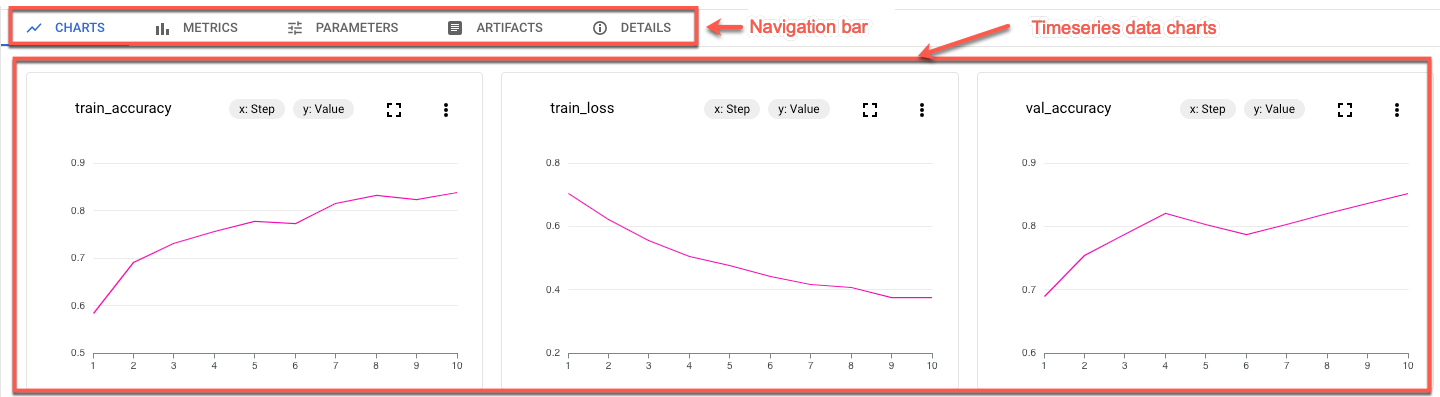Vertex AI 텐서보드 웹 앱은 Vertex AI 텐서보드 실험과 연결된 로그를 시각화하여 제공합니다. 이 웹 애플리케이션은 여러 실험 실행에서 데이터를 시각화하고 비교하고 모델 학습 성능을 프로파일링하는 여러 도구와 대시보드를 제공합니다.
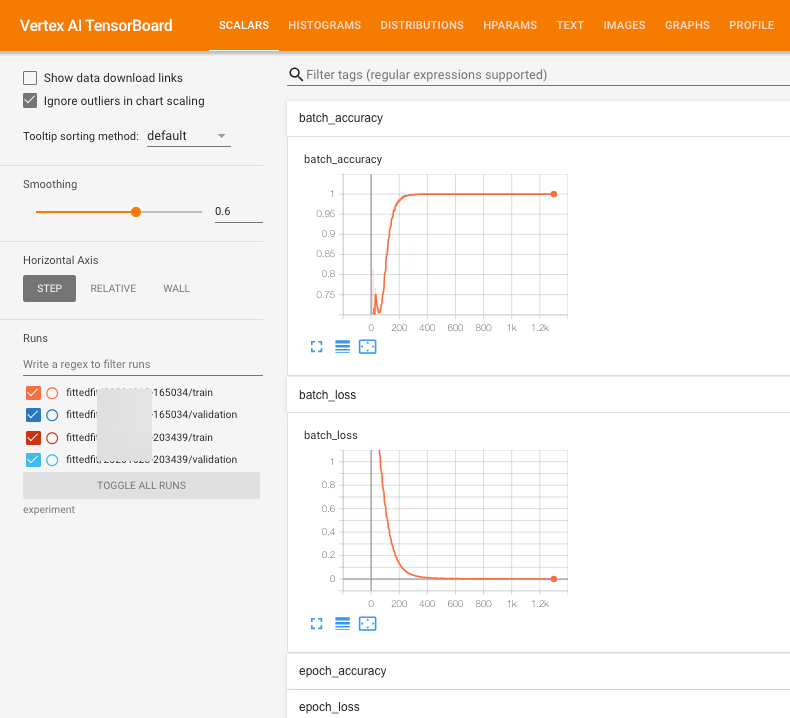
각 대시보드에 대한 자세한 내용은 '시각화'의 README를 참조하세요.
Vertex AI 텐서보드 웹 앱에 액세스
다음 주소 형식을 사용하여 Vertex AI 텐서보드 웹 앱에 액세스합니다.
https://REGION.tensorboard.googleusercontent.com/experiment/projects+PROJECT_NAME_OR_ID+locations+REGION+tensorboards+TENSORBOARD_ID+experiments+EXPERIMENT_NAME
REGION: 텐서보드가 있는 리전PROJECT_ID: 텐서보드가 생성된 프로젝트TENSORBOARD_ID: 텐서보드 IDEXPERIMENT_NAME: 텐서보드 실험 이름
권한이 있는 누구나 이 링크를 공유하고 사용할 수 있습니다.
적절한 값을 삽입하거나 다음 방법으로 사용 가능한 링크를 따라 직접 여기로 이동할 수 있습니다.
gcloud CLI 및 Vertex AI SDK for Python
Vertex AI 텐서보드에 로그를 만들거나 업로드할 때 gcloud CLI와 SDK는 Vertex AI 텐서보드 인스턴스에 대한 링크를 출력합니다.
Google Cloud 콘솔
Google Cloud 콘솔을 사용하여 텐서보드 웹 앱에 액세스할 수 있습니다.
실험
Vertex AI 텐서보드가 기본 인스턴스가 포함될 때 자동으로 수행되는 Vertex AI 실험과 연결된 경우 실험 페이지에서 직접 텐서보드 웹 앱에 액세스할 수 있습니다.
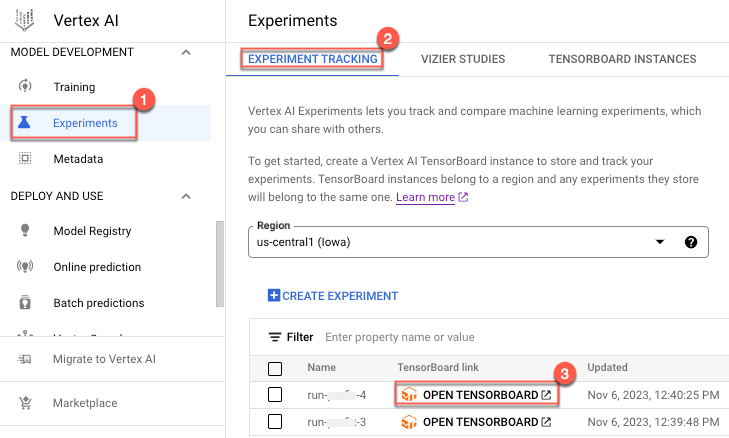
커스텀 학습
커스텀 학습으로 Vertex AI 텐서보드를 사용한 경우 커스텀 학습 작업에서 직접 텐서보드 웹 앱에 액세스할 수 있습니다.
- Google Cloud 콘솔의 Vertex AI 섹션에서 학습 페이지로 이동합니다. 학습으로 이동
- 커스텀 작업 탭을 클릭합니다.
- 학습 실행 목록에서 학습 작업을 선택합니다. 세부정보 페이지가 표시됩니다.
- 텐서보드 열기 버튼을 클릭합니다.
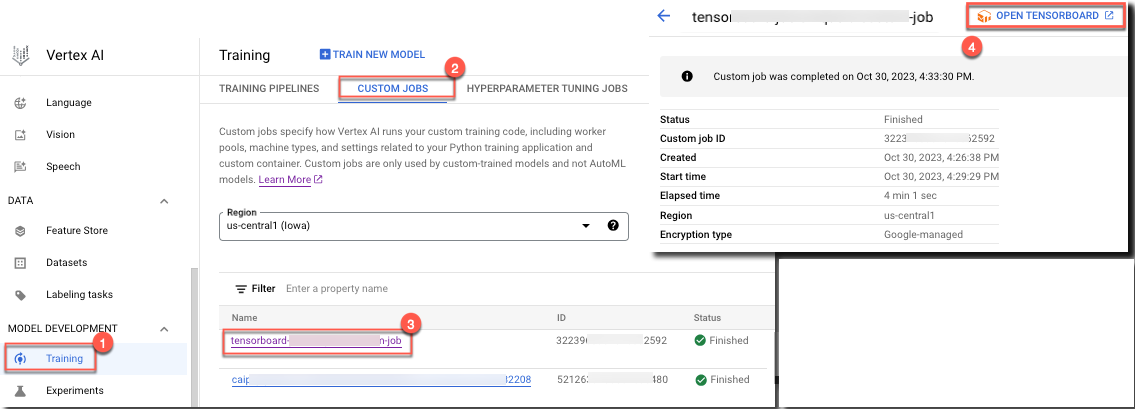
Vertex AI Pipelines
Vertex AI Pipelines에서 Vertex AI 텐서보드를 사용한 경우 구성요소 정보 표시에서 직접 텐서보드 웹 앱에 액세스할 수 있습니다.
- Google Cloud 콘솔의 Vertex AI 섹션에서 Pipelines 페이지로 이동합니다. Pipelines로 이동
- 파이프라인 탭에서 파이프라인 목록을 스크롤하거나 필터링하여 파이프라인을 찾습니다.
- 파이프라인 표시에서 텐서보드 측정항목이 캡처되는 구성요소(일반적으로 학습 구성요소)를 선택합니다.
- 오른쪽 상단에 있는 텐서보드 열기 버튼을 선택합니다.
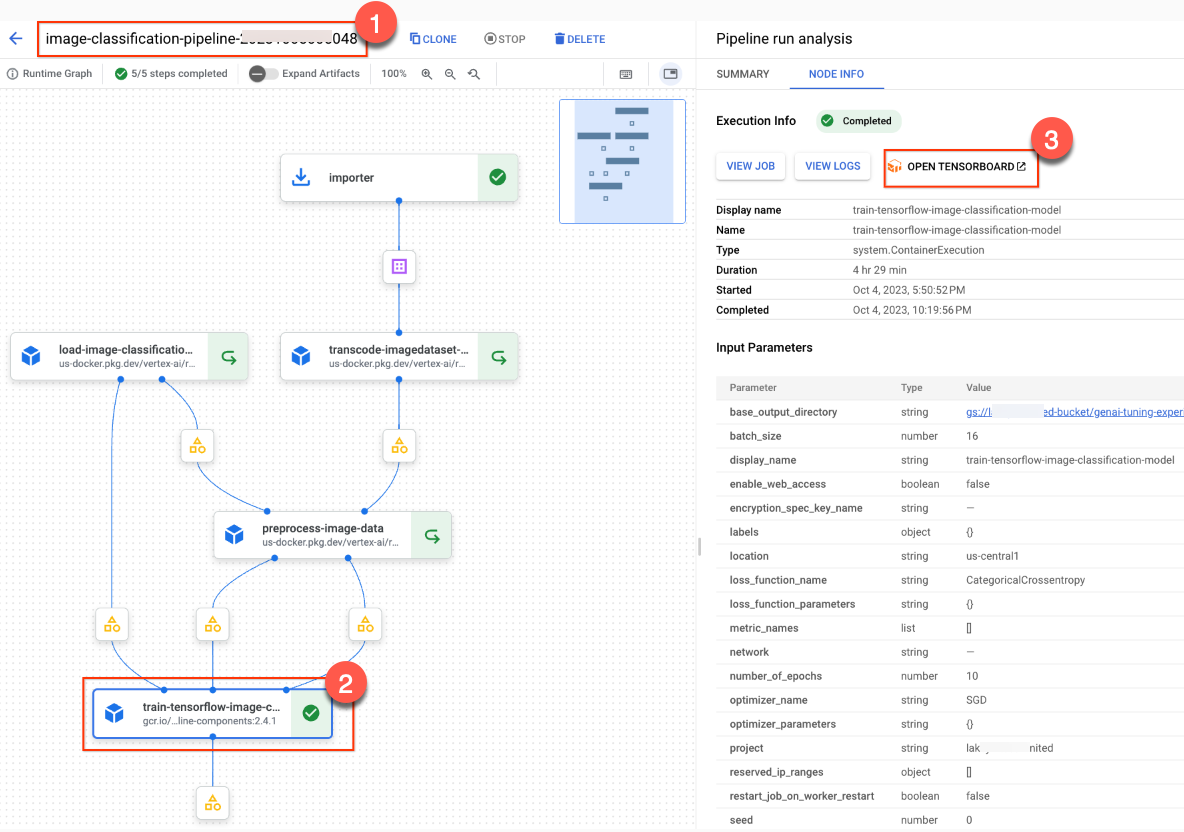
Google Cloud 콘솔에서 Vertex AI 텐서보드 측정항목 시각화
텐서보드 인스턴스가 기본 텐서보드 인스턴스를 사용할 때 자동으로 실행되는 Vertex AI Experiments와 연결된 경우 웹 애플리케이션을 사용하지 않고 Google Cloud 콘솔에서 특정 측정항목을 직접 시각화할 수 있습니다.
실행 비교 및 분석 문서에서는 실험 실행의 세부정보를 보고 Google Cloud 콘솔에서 실험 실행을 서로 비교하는 방법을 설명합니다. 텐서보드 시계열 측정항목은 Vertex AI Experiments 콘솔 탐색 메뉴의 차트 탭에 표시됩니다.